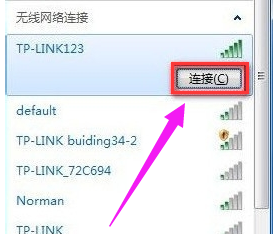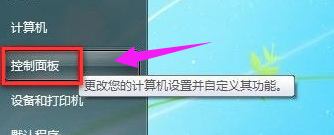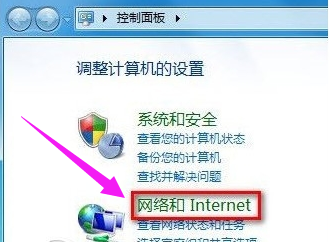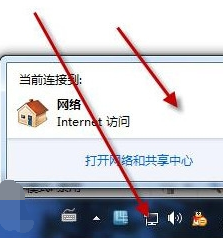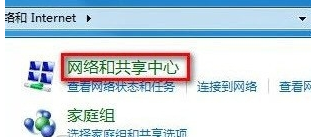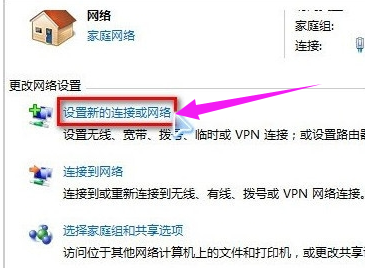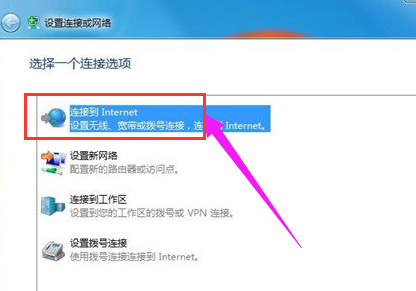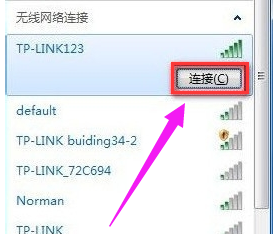闪兔w7系统笔记本连接无线上网的图文教程
发布日期:2015-08-13 作者:闪兔一键重装系统 来源:http://www.laomaotao123.com/
闪兔w7家庭版开机速度快,是入门级闪兔w7系统。据调查不少用户在使用中都碰到了闪兔w7系统笔记本连接无线上网的问题。面对闪兔w7系统笔记本连接无线上网这样的小问题,我们该如何解决呢?不经常使用电脑的朋友对于闪兔w7系统笔记本连接无线上网的问题可能会无从下手。但对于电脑专业人员来说解决办法就很简单了:首先需要创建无线网络链接,进入桌面左下角处的闪兔w7开始菜单,点击“控制面板”。然后点击“网络和internet”看了这些简单操作,你是不是已经掌握了闪兔w7系统的一些使用技巧了呢?如果还有什么不明白的地方,那就请继续学习下面分享给大家的关于闪兔w7系统笔记本连接无线上网的问题的具体步骤方法吧。
首先需要创建无线网络链接,进入桌面左下角处的闪兔w7开始菜单,点击“控制面板”。
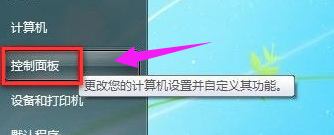
然后点击“网络和internet”
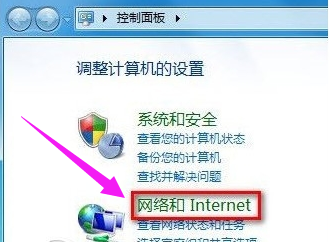
接下来
只需要点击桌面右下角的像窗口的快捷键就可以打开。
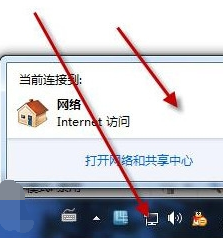
打开“网络和共享中心”
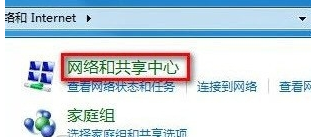
点击“设置新的连接或网络”
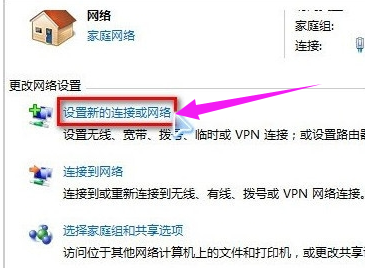
选择“连接到internet”
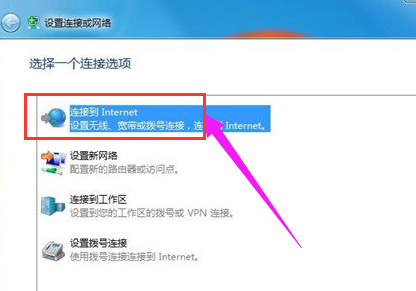
点其中信号最好的网络“连接”后输入密码,
直接连接就可以上网了。